Prenos je brezplačen odjemalec BitTorrent, ki je na voljo za Linux. V primerjavi z drugimi odjemalci BitTorrent uporablja zelo malo virov. Odjemalska aplikacija za prenos ni na voljo v Ubuntu 20.04 odlagališče. Vendar je prenos mogoče namestiti prek zunanjega repozitorija PPA. Od trenutka, ko je bil napisan ta priročnik, je najnovejša različica oddaje 3.00.
Namestitev prenosa v Ubuntu 20.04
Sledite spodnjim korakom, da namestite prenos v Ubuntu 20.04.
1. korak: Posodobite in nadgradite sistem
Pred namestitvijo sistema Transmission posodobite in nadgradite sistemske pakete z naslednjimi ukazi:
$ sudo apt posodobitev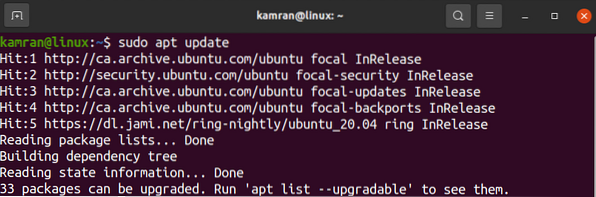

2. korak: dodajte skladišče prenosov
Nato dodajte odlagališče Transmission PPA z naslednjim ukazom:
$ sudo add-apt-repository ppa: prenosbt / ppa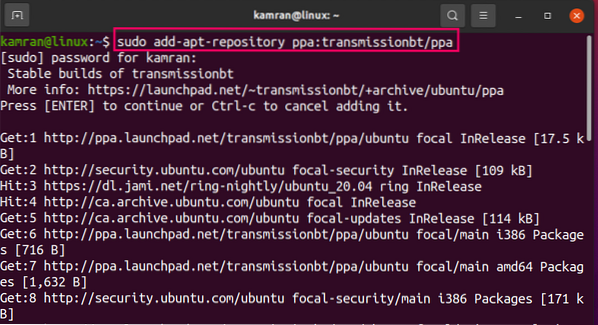
Pritisnite tipko Enter za nadaljevanje dodajanja odlagališča PPA za prenos.
3. korak: posodobite Apt-Cache
Po dodajanju katerega koli skladišča je priporočljivo posodobiti predpomnilnik apt. Če želite to narediti, vnesite naslednji ukaz:
$ sudo apt posodobitev
4. korak: Namestite menjalnik
Zdaj izdajte naslednji ukaz za namestitev Transmisije v Ubuntu 20.04:
$ sudo apt namesti prenos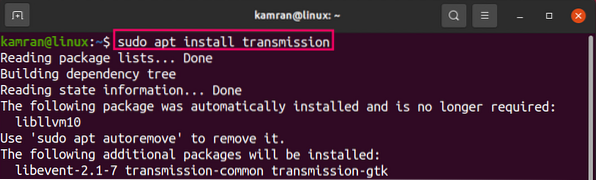
Pritisnite Y / y za nadaljevanje namestitve odjemalske aplikacije Transmission BitTorrent.

5. korak: Preverite namestitev
Ko je aplikacija za prenos uspešno nameščena, za potrditev namestitve izvedite naslednji ukaz:
$ prenos-gtk --verzija
Izhod potrjuje, da je prenos 3.00 je bil uspešno nameščen na mojem Ubuntu 20.04 sistem.
Zagon in uporaba prenosa
Aplikacijo za prenos lahko zaženete prek terminala ali menija Aplikacije. Če želite zagnati prenos iz menija aplikacij, odprite meni aplikacij in v iskalni vrstici poiščite aplikacijo za prenos.
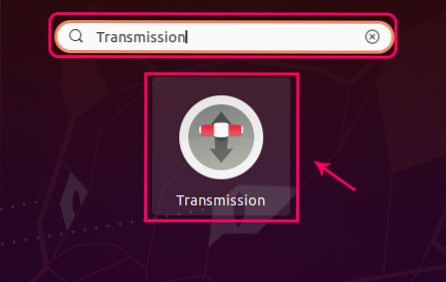
Če želite zagnati aplikacijo za prenos s terminala, izdajte naslednji ukaz:
$ prenos-gtk
Po prvem zagonu bo aplikacija za prenos prikazala okno s pravili in pogoji. Kliknite Strinjam se da se strinjate s pogoji.
Nato se prikaže zaslon nadzorne plošče menjalnika.
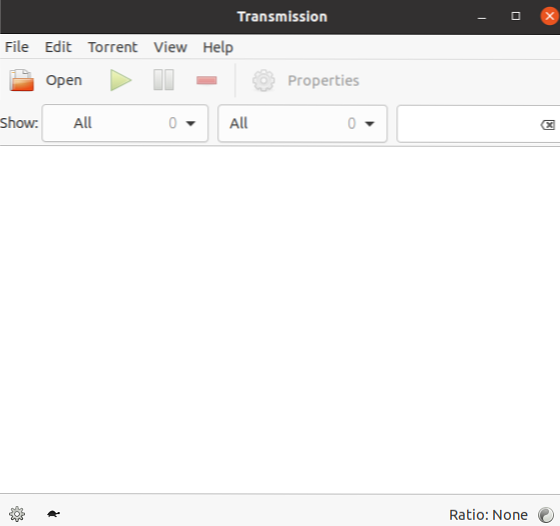
Če želite odpreti torrent datoteko, kliknite Odprto in izberite datoteko.

Izberite ciljno mapo in prednost hudournika, nato kliknite Odprto.
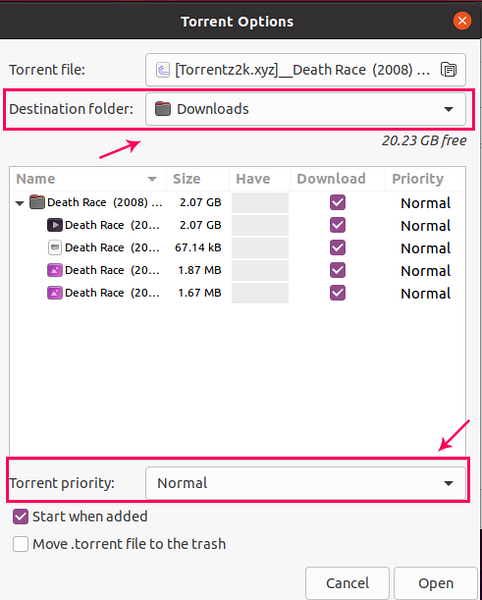
Aplikacija za prenos bo zdaj začela s prenosom podatkov.

Zavijanje
Prenos je brezplačen in priljubljen odjemalec BitTorrent. Lahko ga namestimo v Ubuntu 20.04 prek zunanjega repozitorija.
 Phenquestions
Phenquestions

